Warum Newsletter für Ihre WP-Website empfehlenswert sind
Mit einem Newsletter halten Sie die Besucher Ihrer Website regelmäßig über neue Inhalte auf dem Laufenden. Das ist vor allem dann wichtig, wenn Sie nicht täglich Inhalte veröffentlichen und Ihre Leserschaft Ihre Website deshalb nicht täglich besucht. Eine E-Mail, die direkt im Postfach landet, erhält in der Regel mehr Aufmerksamkeit als ein Facebook-Post, der in dem sich ständig aktualisierenden Newsfeed leicht untergehen kann. Mit einem Newsletter sprechen Sie Ihre Leserschaft direkt an – mit geringen Streuverlusten.
- Newsletter informieren Ihre Leserschaft direkt über neue Inhalte.
- Installieren Sie ein Plug-in für Newsletter zu Ihrer WordPress-Website.
- Sie können Newsletter sowohl manuell als auch automatisch nach bestimmten Aktionen verschicken.
- MailChimp ist einer der bekanntesten Anbieter für Newsletter-Services.
Wie integrieren Sie einen Newsletter in WordPress?
Einen Newsletter können Sie mit einem passenden Plug-in in Ihre Website integrieren. Ein renommierter und sehr effizienter Newsletter-Service ist MailChimp.
Was ist MailChimp und wie installieren Sie es?
Das Plug-in ist bis zu einer Abonnentenzahl von 2.000 Newsletter-Empfängern und 12.000 E-Mails pro Monat kostenfrei und überzeugt mit einer übersichtlichen und ansprechend gestalteten Bedienoberfläche. Für die Installation von MailChimp gehen Sie im WordPress-Backend auf den Reiter Plug-ins und klicken anschließend auf Installieren. Geben Sie dort MailChimp in das Suchfeld ein – im Suchergebnis sollte nun MailChimp for WordPress auftauchen. Mit einem Klick auf Jetzt installieren richten Sie das Plug-in für WordPress ein und aktivieren es anschließend über einen MailChimp-Account.
So erstellen Sie einen WordPress-Newsletter mit MailChimp
Damit das Newsletter-Plug-in für WordPress funktioniert, benötigen Sie einen Account, den Sie auf der offiziellen Seite von MailChimp (nur auf Englisch verfügbar) einrichten können. Wenn Sie den Account angelegt haben, sollte Ihnen ein API-Key angezeigt werden. Notieren Sie sich den API-Key und gehen Sie zurück ins WordPress-Backend. Im Menü ist in der linken Menüleiste nun die Schaltfläche für MailChimp sichtbar. Klicken Sie darauf und geben Sie den Key ein.
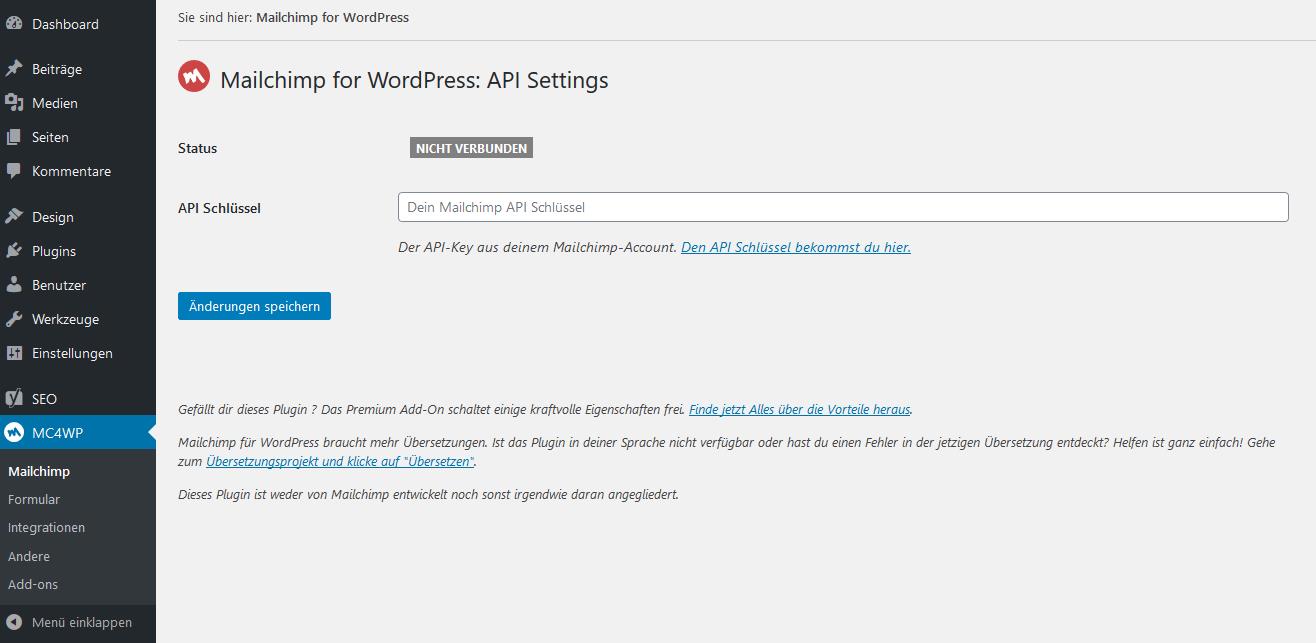
Die allgemeinen Einstellungen von MailChimp mit der API-Key-Eingabe
Im nächsten Schritt erstellen Sie eine sogenannte Campaign, in deren Rahmen ein Newsletter eingerichtet wird. Dieser lässt sich individuell gestalten – die Bandbreite reicht vom simplen Text über HTML-Newsletter aus vorgefertigten Templates bis hin zu selbst entworfenen Modulen. Für Anfänger empfiehlt es sich, zunächst auf einfachere Vorlagen zurückzugreifen. Abschließend ordnen Sie die Campaign einer entsprechenden Liste zu, die die Empfänger des Newsletters enthält. MailChimp ist auch deshalb so beliebt, weil es sich flexibel anpassen lässt. So gibt es zum Beispiel E-Commerce-Elemente, die auf die Anforderungen von Onlineshops zugeschnitten sind. Sie bestimmen beispielsweise, ob das Formular künftig versteckt sein soll, wenn der Besucher den Newsletter bereits abonniert hat. Auch die URL, auf die der Besucher nach der Registrierung weitergeleitet wird, können Sie individuell definieren.
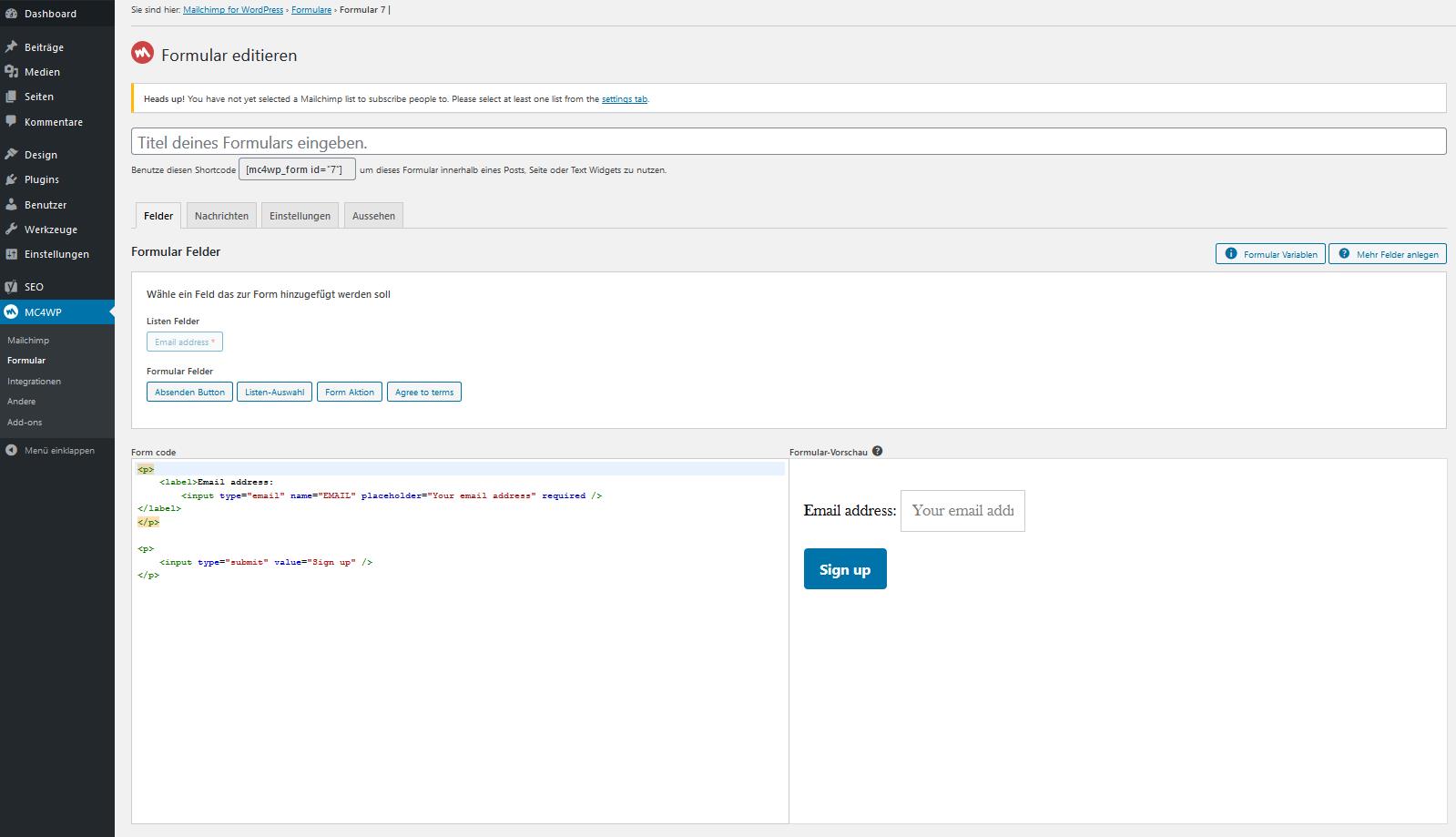
Die Formular-Einstellungen von MailChimp
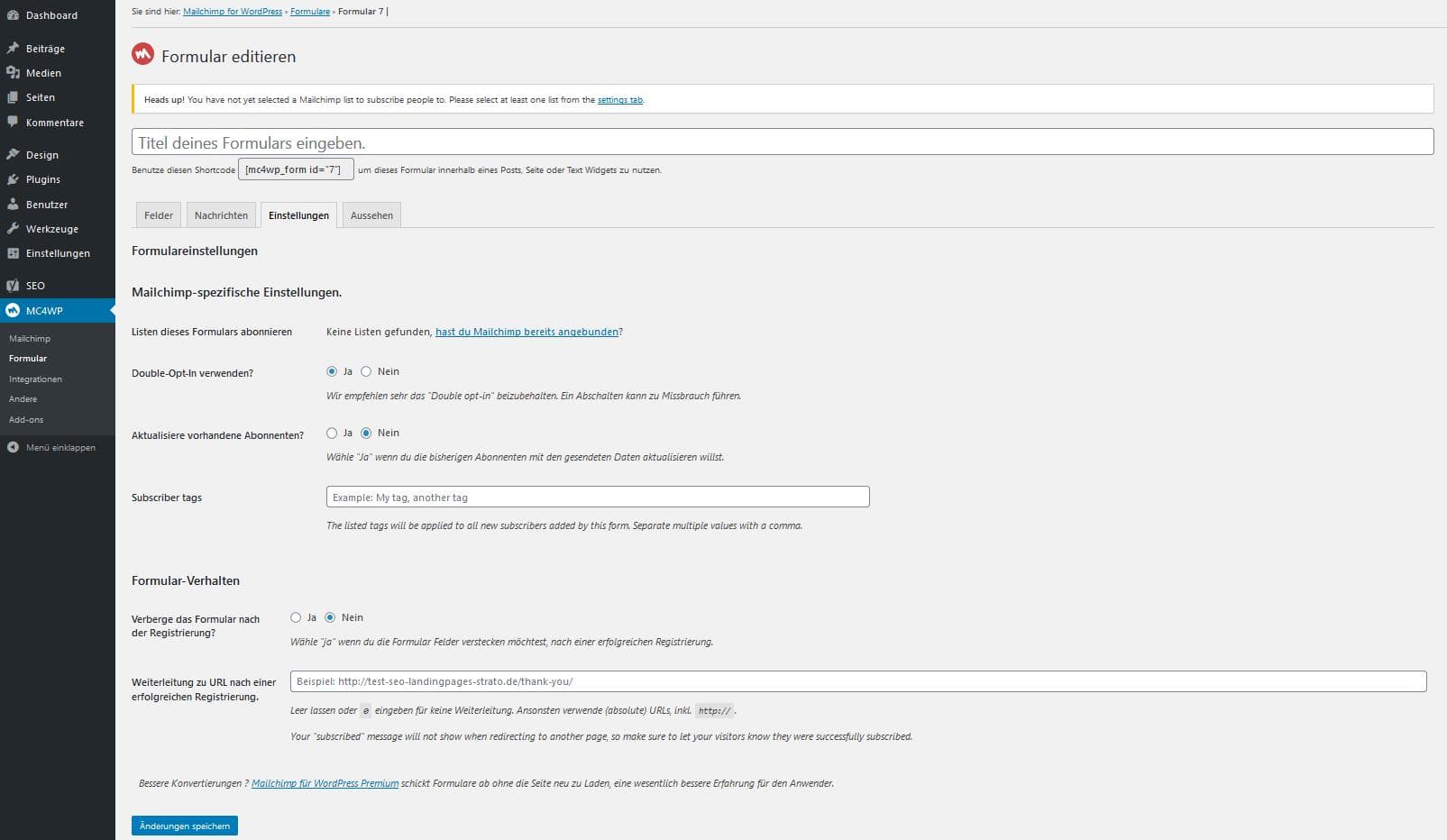
Das Plug-in „MailChimp for WordPress“ erlaubt spezifische Anpassungen
MailChimp mit WordPress ohne Plug-in verknüpfen
Bevor Sie mit dem Versand des Newsletters beginnen, sollten Sie die Besucher Ihrer Website darauf aufmerksam machen, dass überhaupt ein regelmäßiger Newsletter existiert. Dafür benötigen Sie ein Anmeldeformular, das Sie auf Ihrer Website gut sichtbar platzieren. MailChimp hält dafür eigene Vorlagen bereit, die Sie auch ohne MailChimp-WordPress-Plug-in auf Ihrer Site einbinden können. Klicken Sie dazu in Ihrer erstellten Liste auf den Tab Create Forms und wählen Sie eines der Anmeldeformular-Designs aus. Mit dem Share-it-Button gelangen Sie direkt zum Code, den Sie in den HTML-Code Ihrer WordPress-Site integrieren können. Bei MailChimp nehmen Sie unter Create from HTML Einfluss auf das Aussehen des Sign-up-Formulars.
Ein weiteres Newsletter-Plug-in für WordPress: MailPoet
Wer seine Newsletter direkt im Backend von WordPress erstellen will, greift dafür am besten auf MailPoet Newsletters zurück. Nach der Installation von MailPoet finden Sie das Tool in Ihrem WordPress-Menü. Gehen Sie dort auf Newsletter. Nach einer kurzen Einführung in das Tool können Sie direkt mit der Erstellung Ihrer ersten Newsletter-Mail beginnen. Je nach Bedarf erstellen Sie mit dem Tool manuell oder automatisch Newsletter. Der automatische Newsletter wird immer dann versendet, wenn Sie neue Inhalte auf Ihrer Website veröffentlichen oder sich ein Nutzer für den Newsletter anmeldet.
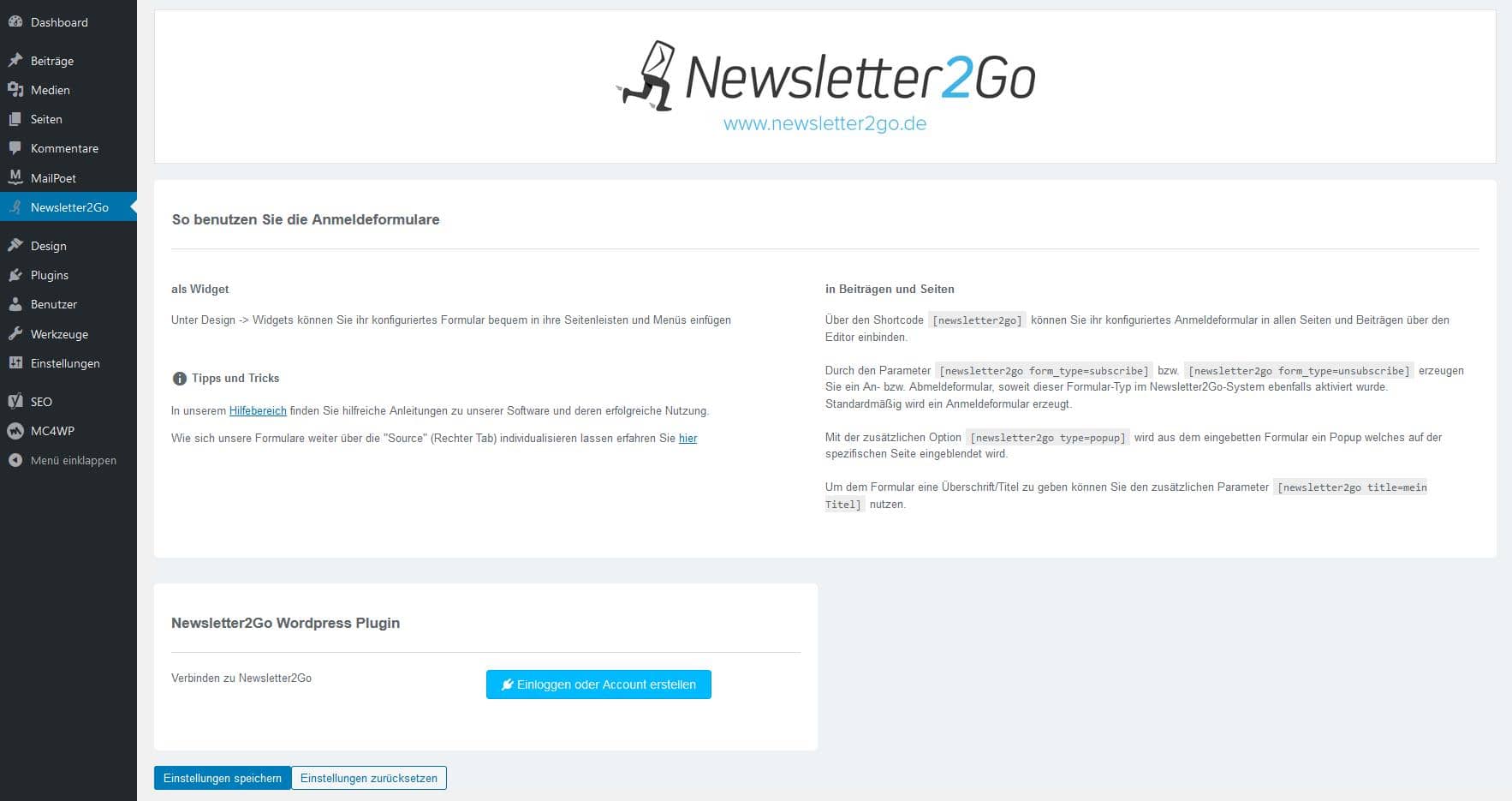
So sieht die Newsletter-Gestaltung bei MailPoet aus
Unter dem Punkt Abonnenten legen Sie Listen für die Newsletter-Empfänger an und verwalten Ihre Abonnenten. Im Menüpunkt Einstellungen haben Sie die Möglichkeit, Ihren Newsletter mit einem Datenschutzhinweis zu versehen und eine Anmeldebestätigung zu aktivieren. MailPoet ist kostenlos, bei Bedarf stehen Ihnen gegen ein Entgelt weitere Funktionen zur Verfügung.
Das sollten Sie bei Newslettern beachten
- Verwenden Sie für Ihre Newsletter nur informative und relevante Inhalte.
- Beachten Sie die Vorgaben des deutschen Datenschutzgesetzes und des neuen DSGVO. Ein Newsletter gilt als Werbemail. Diese dürfen Sie nur dann verschicken, wenn Sie zuvor die Einwilligung der betreffenden Person erhalten haben. Stellen Sie daher sicher, dass die betreffende Person den Newsletter nicht zufällig abonniert. Eine Checkbox zur Newsletter-Anmeldung darf nie bereits angekreuzt sein, der Nutzer muss das Häkchen stets selbst setzen.
- Nutzer sollten ihre E-Mail-Adresse vor der endgültigen Anmeldung bestätigen. Das Prozedere dafür ist wie folgt: Der Nutzer trägt seine E-Mail-Adresse in das Anmeldeformular ein und sendet es ab. Daraufhin erhält er automatisch eine Bestätigungs-Mail an die angegebene Adresse. Erst wenn der Nutzer auf den Bestätigungslink klickt, wird er in das Newsletter-Adressbuch eingetragen und erhält künftig Mails. Mit diesem rechtlich sicheren Double-Opt-in-Verfahren willigt der Empfänger ausdrücklich darin ein, von Ihnen Mails zu erhalten.
- Weisen Sie Ihre Abonnenten in den Mails darauf hin, dass sie das Abonnement jederzeit kündigen können.
Fazit
- Rufen Sie sich Ihrer Leserschaft mit Newslettern in Erinnerung. Publizieren Sie aber nur relevante Inhalte.
- Beachten Sie die Vorgaben des deutschen Datenschutzgesetzes und der DSGVO.
- Mit einem Plug-in integrieren Sie Newsletter in WordPress.
- Mit dem Newsletter-Service MailChimp erstellen Sie einen Newsletter nach Ihren Vorstellungen.
- Mit MailChimp können Sie monatlich bis zu 12.000 E-Mails an 2.000 Abonnenten kostenlos verschicken.
